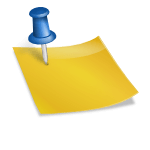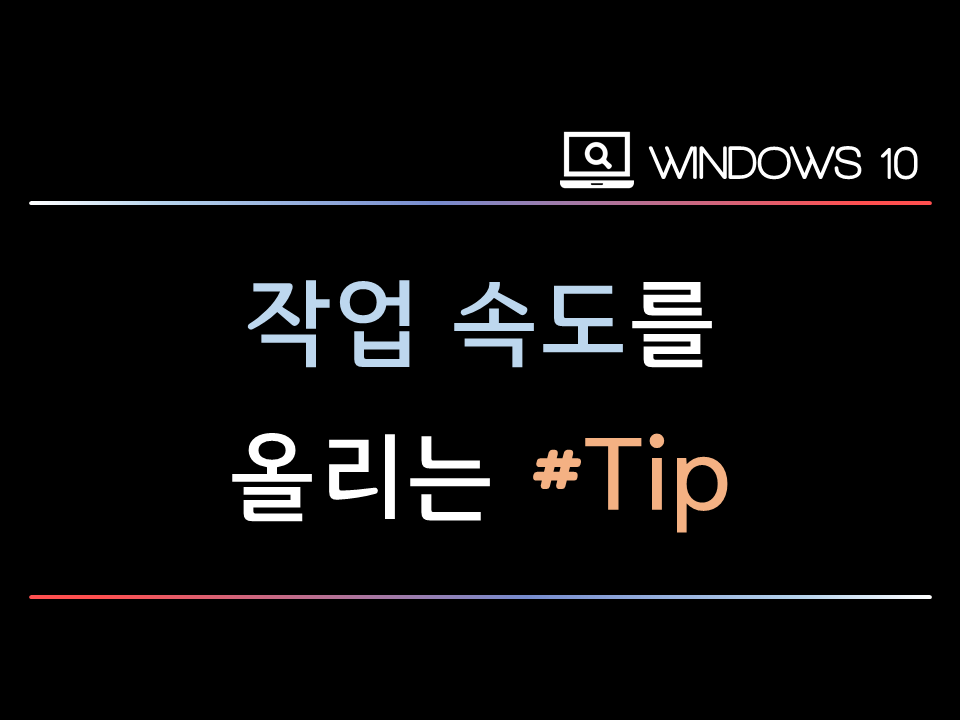오늘은 사진 PDF 변환 방법에 대해 알아보겠습니다. 스마트폰으로 촬영한 스캔본이나 파일을 사진 PDF 변환으로 파일의 형태로 만들 수 있기 때문에, 꽤 유효하게 사용할 수 있는 요령이기도 합니다.사무실이 아닌 공간에서 문서 파일책이 필요하다면 자신의 스마트폰으로 촬영한 후 저장된 사진 PDF 변환 기능을 통해 파일 형태의 문서를 만들 수 있습니다. 별도의 앱 없이 쉽게 사진 PDF 변환이 가능하기 때문에 밖에서 업무를 보는 경우가 많은 분들을 꼭 알아야 할 기능이라고 생각합니다.일단 제 앨범 중 파일 형태의 사진 PDF 변환을 원하는 사진을 선택해주시면 됩니다.그리고 그 사진 하단 오른쪽에 있는 3점의 아이콘을 클릭하세요. 그러면 새로운 메뉴 팝업창이 뜨는데 사진에 대한 상세정보에서 클립보드 복사, 앨범 복사 이동, 배경화면 설정 등의 메뉴를 설정할 수 있습니다.오늘은 사진 PDF 변환을 위해 마지막 메뉴인 ‘인쇄’를 클릭하세요. 그러면, PC에 표시되는 인쇄 화면이 그대로 표시됩니다. 프린터의 선택으로부터 매수, 용지 사이즈 등 세세한 정보를 확인할 수 있습니다.여기서 화면 상단에 있는 [프린터 선택] 클릭해주세요. 그러면 PDF 파일로 저장, 모든 프린터 중에서 선택할 수 있는 메뉴가 표시됩니다.사진 PDF를 변환하기 위해 첫 번째 메뉴인 PDF 파일로 저장을 선택하십시오. 그리고 오른쪽에 있는 노란색 PDF다운 아이콘을 클릭해 주시면 제 파일 저장공간에 저장할 수 있습니다.내가 원하는 파일 폴더를 선택하고 저장을 진행하세요. 내장 저장공간에서 원하는 폴더를 찾아 선택하면 해당 폴더에 있는 파일을 한 번에 확인할 수 있습니다.내장 스토리지 >다운로드 파일에 저장했는데요. 여기서 방금 저장한 사진 PDF 변환 파일을 확인하고 싶으시면 파일 앱을 찾아서 들어가셔서 저장된 폴더를 찾아 들어가시면 바로 확인하실 수 있습니다.카카오톡의 경우 메시지 전송 기능을 통해 바로 사진 PDF 변환 파일을 공유할 수 있습니다. 대화입력창에서 좌측+아이콘을 클릭하면 다양한 메시지 기능이 나오는데 여기서 ‘파일’ 메뉴를 선택해주세요.파일 메시지 전송에서 [파일에서 선택] 클릭해주세요. 그러면 제 파일 저장 공간으로 바로 이동할 수 있습니다.내 파일 앱을 선택한 후 카테고리에서 “다운로드”를 선택하십시오. 그럼 방금 저장한 사진의 PDF 변환 파일을 선택할 수 있습니다.별도의 앱을 다운받지 않아도 내 앨범 안에 있는 사진을 그대로 PDF 파일로 변환할 수 있어 유용하게 사용할 수 있는 기능입니다. 급하게 문서 스캔본이 필요하다면 내 스마트폰으로 촬영한 후에 사진 PDF 파일 변환 후 문서로 첨부할 수 있어 정말 편리한 기본적인 기능이라고 생각됩니다.별도의 앱을 다운받지 않아도 내 앨범 안에 있는 사진을 그대로 PDF 파일로 변환할 수 있어 유용하게 사용할 수 있는 기능입니다. 급하게 문서 스캔본이 필요하다면 내 스마트폰으로 촬영한 후에 사진 PDF 파일 변환 후 문서로 첨부할 수 있어 정말 편리한 기본적인 기능이라고 생각됩니다.